Fehlercode 0x8007007b während der Windows 10 -Aktivierung beheben
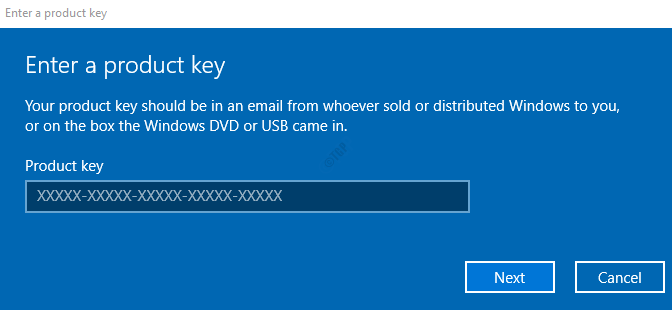
- 3463
- 614
- Matteo Möllinger
Während der Windows -Aktivierung hat man möglicherweise Fehler wie die folgenden
Fenster kann nicht richtig aktivieren Jetzt. (0x8007007b)
Aktivierungsfehler: Code 0x8007007b.
Windows 10 -Aktivierungsfehler 0x8007007b.
Fehlercode 0x8007007b. Der Dateiname, der Verzeichnisname oder die Syntax der Lautstärke sind falsch.
Ein Problem trat bei, wenn Windows versuchte zu aktivieren. Fehlercode 0x8007007b.
Wenden Sie sich an Ihren Systemadministrator, um einen Produktschlüssel zu erhalten. Fehlercode: 0x8007007b.
Im Allgemeinen wird dieser Fehler ersichtlich, wenn man versucht, die Fenster mit der Lizenz zu aktivieren, die als Teil der Volumenlizenzierung gekauft wird. (Km oder mak). Häufige Ursachen für diesen Fehler sind:
- Unsachgemäße Konnektivität zum KMS -Server (Key Management Service)
- Verwendung von Fenstern, die nicht echt sind
- Beschädigte Systemdateien
Falls Sie dieses Problem mit der Aktivierung der Fenster mit der legalen Kopie von Windows konfrontiert haben, finden Sie unten nur wenige Korrekturen, mit denen Sie dieses Problem beheben können.
Inhaltsverzeichnis
- Fix 1: Windows -Aktivierung per Telefon
- Fix 2: Aktivieren Sie Windows über die Eingabeaufforderung mit dem Befehl SLUI 3
- Fix 3: Aktivieren Sie Windows, indem Sie den Produkttaste in MAK ändern (Mehrfachaktivierungsschlüssel)
- Fix 4: Reparieren Sie die beschädigten Dateien mithilfe von SFC -Scan
Fix 1: Windows -Aktivierung per Telefon
Schritt 1: Öffnen Sie den Dialog aus Ausführen mit Tasten Windows+r
Schritt 2: Geben Sie ein Slui.exe 4 und drücke OK
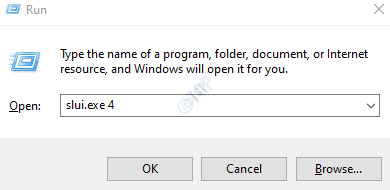
Schritt 3: Wenn diese Option verfügbar ist, dann für das Fenster für Telefonaktivierung wird auftauchen
Schritt 4: Wählen Sie Land, Region und klicken Sie auf Nächste
Schritt 5: Jetzt wird auf dem Bildschirm eine Telefonnummer angezeigt. Rufen Sie diese Nummer an und Sie werden mit dem verbunden sein Microsoft -Produktaktivierungszentrum
Schritt 6: Sie werden einige vorläufige Fragen zu dem Produkt gestellt, das Sie aktivieren möchten.
Schritt 7: Beantworten Sie die Fragen und sagen Sie Ja mit dem Bediener verbunden sein.
Fix 2: Aktivieren Sie Windows über die Eingabeaufforderung mit dem Befehl SLUI 3
Schritt 1: Dialog ausführen öffnen
Schritt 2: Typ CMD und drücke Eingeben
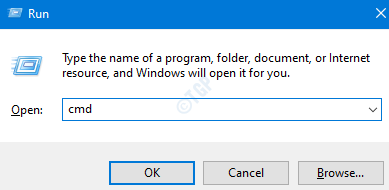
Schritt 3: Geben Sie im Eingabeaufforderungfenster den folgenden Befehl ein und klicken Sie auf Eingeben
Slui 3
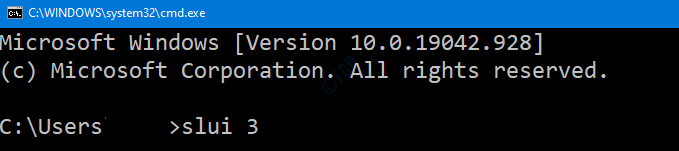
Schritt 4: Jetzt wird in einer UAC Ja
Schritt 5: Geben Sie den Produktschlüssel ein und klicken Sie auf Nächste
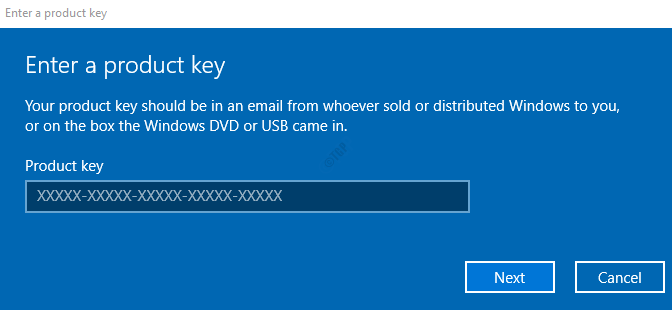
Schritt 6: Wenn die Taste verifiziert ist, klicken Sie auf die aktivieren Sie Taste und dann Neu starten dein PC.
Überprüfen Sie, ob diese Arbeiten. Wenn nicht, versuchen Sie das nächste Fix.
Fix 3: Aktivieren Sie Windows, indem Sie den Produkttaste in MAK ändern (Mehrfachaktivierungsschlüssel)
Schritt 1: Dialog ausführen öffnen
Schritt 2: Typ CMD und halten die Schlüssel Strg+Shift+Eingabetaste Um die Eingabeaufforderung mit Administratorrechten zu öffnen
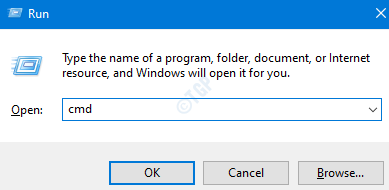
Schritt 3: Klicken Sie im Fenster Benutzerzugriffskontrollfenster, in dem nach Berechtigungen angezeigt wird Ja.
Schritt 4: Geben Sie im Eingabeaufforderungfenster die folgenden Befehle ein. Stellen Sie sicher Eingeben Schlüssel nach jedem Befehl.
slmgr.vbs -ipk xxxxxx - xxxxx - xxxxx - xxxxx SLMGR.VBS -ATO
Im obigen Befehl xxxxxx - xxxxx - xxxxx - xxxxx repräsentiert 25 -stellige alphanumerische Produktcode, die durch Bindestriche getrennt sind.
Wenn dies nicht hilft, versuchen Sie es mit dem nächsten Fix.
Fix 4: Reparieren Sie die beschädigten Dateien mithilfe von SFC -Scan
Schritt 1: Öffnen Sie die Eingabeaufforderung mit Administratorrechten (siehe Schritte 1,2,3 von Fix 3)
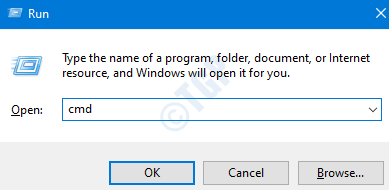
Schritt 2: Geben Sie im Eingabeaufforderungfenster, das sich öffnet, den folgenden Befehl ein und drücken Sie die Eingabetaste
SFC /Scannow
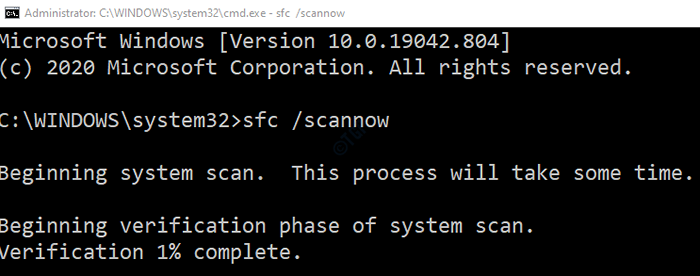
Nach Abschluss des Scans werden die beschädigten Dateien repariert. Überprüfen Sie nun, ob das Windows ohne Fehler aktiviert.
Das ist alles.
Wir hoffen, dieser Artikel war informativ. Vielen Dank für das Lesen.
- « So reparieren Sie den Bildschirm, das unter Windows 10 flackert
- .OGG -Dateien stürzen den Datei -Explorer in Windows 10 Fix ab »

